Hur man delar Wi-Fi-nätverkslösenord i Windows 11
Vad du ska veta
- Öppen inställningar > Nätverk & internet > Mobil hotspot. Slå på strömbrytaren för Mobil hotspot.
- Ange det angivna nätverksnamnet och lösenordet på din andra dator för att komma åt det delade internet.
- Windows 11-datorer kan dela sitt internet med vilken Wi-Fi-aktiverad bärbar dator, surfplatta eller smartphone som helst.
Den här artikeln går igenom det enklaste sättet att dela internetanslutningen på din Windows 11-dator, bärbara dator eller Microsoft Surface-enhet med andra enheter via Wi-Fi. Det kommer att förklara både stegen för hur man aktiverar Windows 11 mobil hotspot-inställning och hur man delar lösenordet och nätverksnamnet för att ge andra åtkomst.
Instruktionerna för Wi-Fi-installation på den här sidan gäller enheter som kör operativsystemet Windows 11. När den väl har etablerats kan alla enheter med Wi-Fi-funktioner ansluta till internetanslutningen. Detta inkluderar iOS- och Android-smarta enheter förutom videospelskonsoler och träningsspårare.
Hur kan jag dela mitt trådlösa nätverk?
Det enklaste sättet att dela ett trådlöst nätverk med dina andra enheter på Windows 11 är att skapa en mobil hotspot som sänder sin egen unika Wi-Fi-signal. Så här gör du.
-
Öppna Windows 11 Start-menyn.
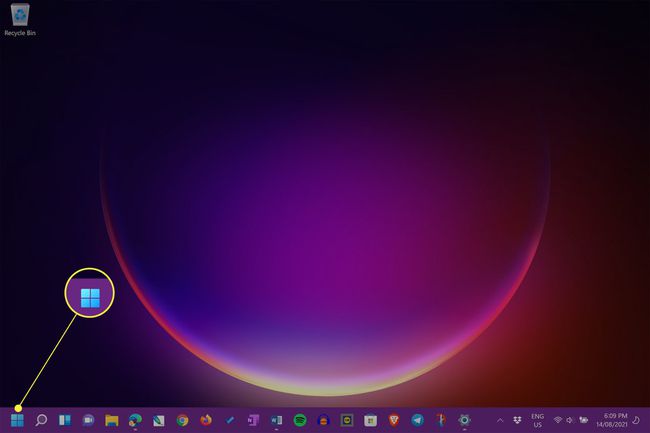
-
Typ inställningar.
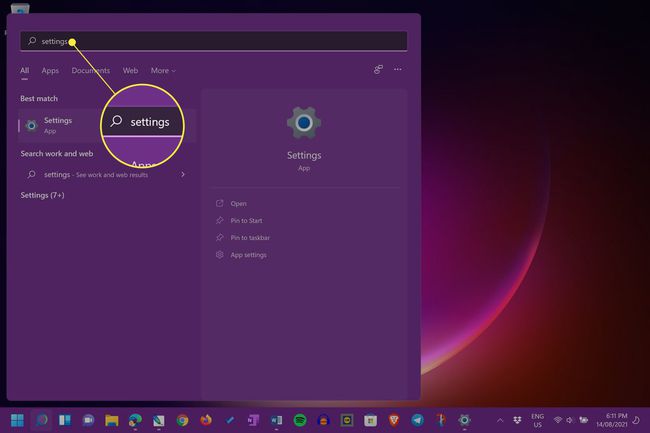
Du behöver inte välja sökfältet. Du kan börja skriva så snart Start-menyn är öppen.
-
Välj inställningar.
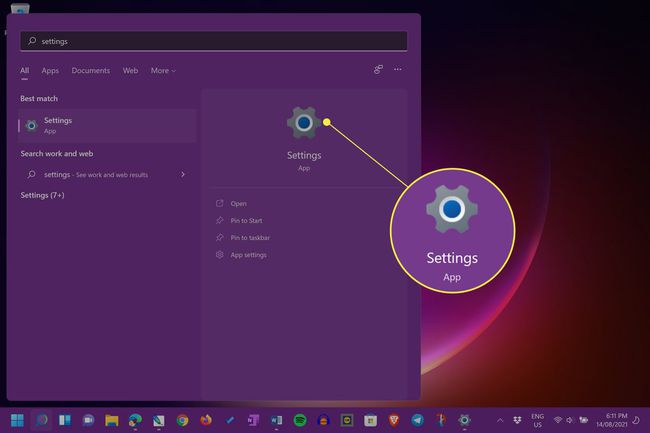
-
Välj Nätverk & internet.
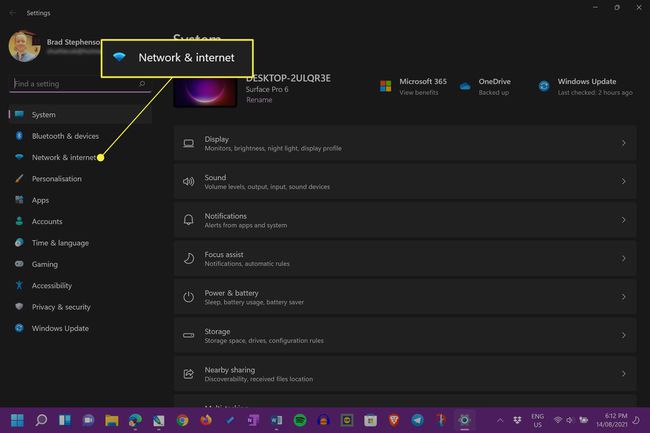
-
Välj Mobil hotspot.
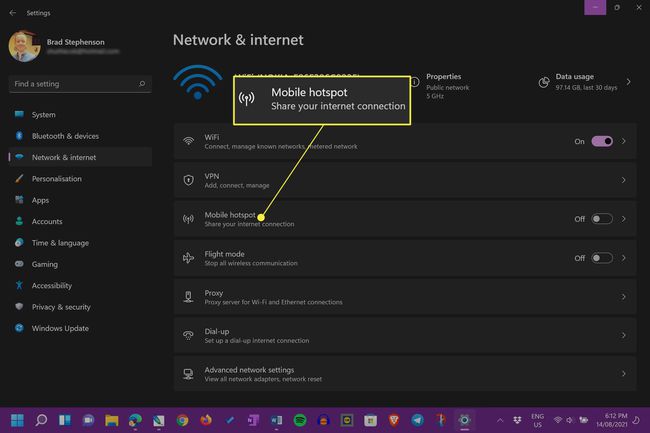
-
Välj omkopplaren till höger om Mobil hotspot att sätta på den.
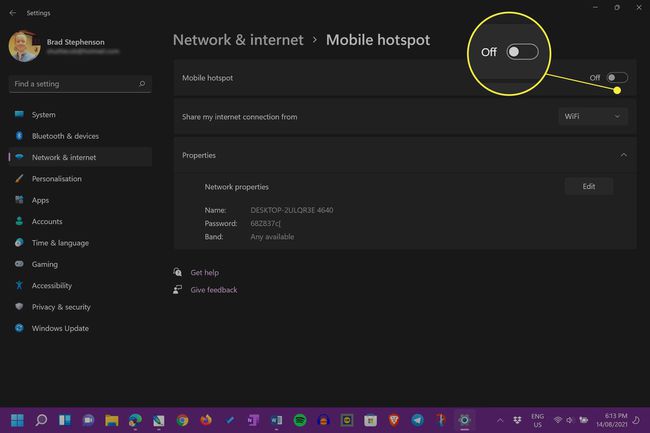
-
På din andra dator eller smarta enhet använder du informationen under Nätverksegenskaper till logga in på din första dators Wi-Fi-internet.
Namnet på det Wi-Fi-nätverk du just skapade finns bredvid namn medan serien av bokstäver och siffror bredvid Lösenord är lösenordet till Wi-Fi-nätverket.
-
Om du vill kan du välja Redigera bredvid Nätverksegenskaper.

-
Ändra ditt Wi-Fi-namn, lösenord och Wi-Fi-bandtyp.
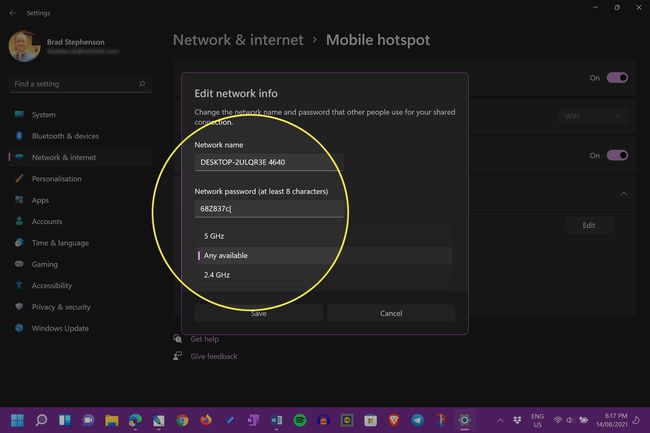
Kan jag dela Wi-Fi från min dator?
Genom att använda stegen som visas ovan kan alla datorer med Wi-Fi-funktioner skapa sitt eget trådlösa nätverk som andra enheter kan ansluta till. Om din Windows 11-dator dock inte stöder trådlös anslutning kommer denna metod för internetdelning inte att vara ett alternativ.
Om din Windows 11-dator inte kan ansluta till några andra trådlösa anslutningar, kan den sannolikt inte skapa sitt eget Wi-Fi-nätverk.
En alternativ lösning är att be din internetleverantör om en router med Wi-Fi internet kapacitet. På så sätt kan du ansluta alla dina enheter direkt till routern istället för via din PC.
Routern du har kanske redan har stöd för Wi-Fi eftersom detta är en mycket vanlig funktion.
Är det möjligt att dela Wi-Fi över Wi-Fi?
Windows 11 tillåter dig att dela en Wi-Fi-anslutning med andra enheter via Wi-Fi genom att använda metoden som visas ovan. Du kan också använda en trådbunden internetanslutning för att skapa en mobil Wi-Fi-hotspot i Windows 11 om du vill. Detta kan vara användbart för dem som arbetar med en koaxialkabel internet/TV-anslutning och ingen trådlös router.
Kan 2 datorer dela 1 internetanslutning?
Det finns mycket lite nuförtiden från att stoppa mer än en dator från att ansluta till samma internetanslutning. De allra flesta modem, routrar och modem-router-hybrider gör det mycket enkelt för flera enheter att ansluta till internet via en kabelanslutning till modemet eller via en routers Wi-Fi-signal.
De flesta moderna routrar kan skapa sitt eget Wi-Fi-nätverk utan att behöva använda en dator, bärbar dator eller surfplatta.
De som har en kabel- eller trådbunden internetanslutning skulle dra nytta av att skapa en mobil hotspot i Windows 11 med hjälp av stegen på den här sidan.
Om du behöver ansluta en enda koaxial internetanslutning till din tv kan du komma runt denna begränsning genom dela upp anslutningen.
Men om du har en router kan det vara en bra idé att koppla dina andra enheter till dess Wi-Fi-signal istället. På så sätt kan du stänga av din dator utan att koppla bort allt från internet.
FAQ
-
Vad är Wi-Fi Direct-delning och varför finns det på min surfplatta?
Wi-Fi Direct är en trådlös teknik som låter enheter ansluta utan router eller modem. Wi-Fi Direct-enheter kommunicerar för att skicka och ta emot filer, synkronisera, visa information på datorer, screencast och skriva ut. Wi-Fi Direct finns på många Android-enheter, inklusive surfplattor.
-
Hur ändrar jag mitt Wi-Fi-lösenord?
Till ändra ditt Wi-Fi-lösenord, logga in på din router som administratör och leta upp Wi-Fi-lösenordsinställningar. (Olika routrar kan ha olika terminologi.) Ange ett nytt Wi-Fi-lösenord och spara sedan dina ändringar.
